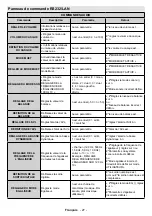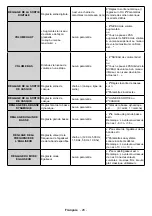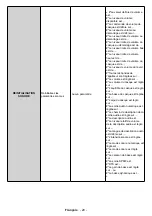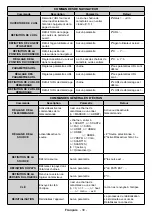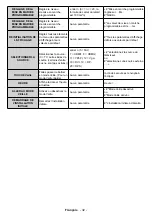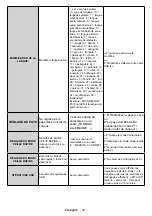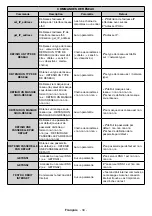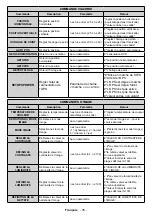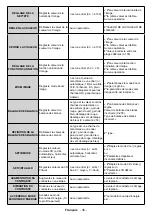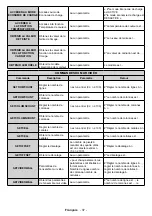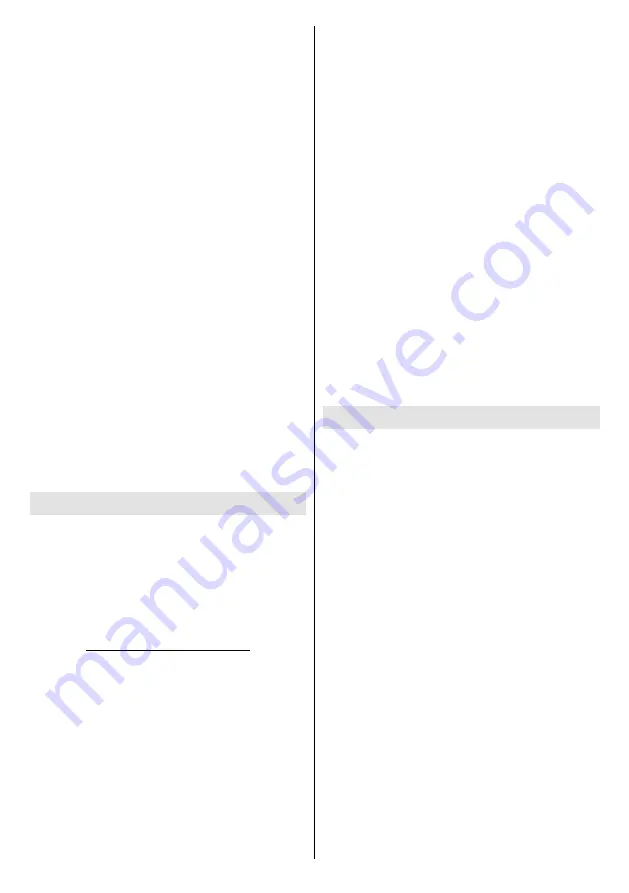
Français
- 23 -
Si vous sélectionnez le type de média comme
Vidéos
et choisissez le périphérique à partir du menu de
sélection. Ensuite sélectionnez le dossier contenant
les fichiers vidéo sur l'écran suivant et tous les fichiers
vidéo seront listés.
Pour lire les types de médias à partir du menu, vous
devez rentrer au menu principal du
Navigateur
multimédia
pour sélectionner le type de média
souhaité et choisir le réseau une seconde fois.
Vous pouvez aussi appuyer sur le bouton
Bleu
pour
rapidement passer au type de média suivant sans
changer de réseau. Référez-vous à la partie du menu
Navigateur multimédia
pour plus d'informations sur
la lecture des fichiers.
En cas de problème avec le réseau, veuillez
débrancher votre écran de la prise murale et
rebranchez-le à nouveau. Les modes lecture spéciale
et différée ne sont pas pris en charge par la fonction
de
Partage Audio/Vidéo
.
Le PC/HDD/Lecteur Multimédia ou tout autre appareil
compatible doit être utilisé avec une connexion filaire
pour une qualité de lecture optimale.
Utilisez une connexion LAN pour un partage de
fichiers plus rapide avec d'autres appareils comme
les ordinateurs.
Remarque :
Certains PC peuvent ne pas avoir la capacité
d'utiliser la fonction Partage Audio Vidéo en raison des
paramètres Administrateur et Sécurité (tels que les PC
commerciaux).
Pour une meilleure connexion de l’écran au réseau à domicile,
installez l’application Nero.
Installation de Nero MediaHome
La procédure d’installation de Nero MediaHome
est la suivante :
Remarque :
Vous ne pouvez pas utiliser la fonction de
partage audio/vidéo si le programme serveur n’est pas installé
dans votre ordinateur ou si le serveur multimédia requis n’est
pas installé dans le dispositif compagnon.
1.
Entrez le lien suivant en entier dans la barre
d'adresse de votre navigateur.
http://www.nero.com/mediahome-tv
2.
Cliquez sur la touche
Télécharger
dans la
page d'ouverture. Le fichier d'installation va être
téléchargé sur le PC.
3.
Une fois le téléchargement fini, cliquez deux fois
sur le fichier d'installation pour lancer l'installation.
L'assistant d'installation vous guide tout au long
de l'installation.
4.
Les premières fenêtres s'affichent en premier.
L'assistant d'installation vérifie la disponibilité
des applications tiers installées dans le PC. Si
des applications manquent celles-ci s’affichent et
doivent être installées avant la suite du processus.
5.
Appuyez sur le bouton
Installer
. L’interface
intégrée s’affiche. Ne modifiez pas l'interface
qui s'affiche.
6.
Appuyez sur le bouton
Suivant
. La fenêtre
détaillant les conditions de la Licence (EULA)
va s'afficher. Veuillez lire l’accord de licence
attentivement et cochez la case appropriée si
vous adhérez à cet accord. Si vous n’acceptez
pas les termes de l’accord, il vous sera impossible
d’installer le CD.
7.
Appuyez sur le bouton
Suivant
. Dans la prochaine
fenêtre, vous pouvez régler vos préférences
d'installation.
8.
Appuyez sur le bouton
Installer
. L'installation est
lancée et se termine automatiquement. Une barre
de progression indique le progrès de l'installation.
9.
Appuyez sur le bouton
Terminé
. L'installation est
terminée. Vous serez redirigé vers le site web qui
héberge l'application Nero.
10.
Un raccourci est ensuite créé sur le bureau.
Félicitations !
Vous avez installé Nero MediaHome
sur votre PC avec succès.
Lancez l'application Nero MediaHome en cliquant
deux fois sur l'icône du raccourci.
Navigateur Internet
Pour utiliser le navigateur Internet, accédez d’abord
au principal menu en appuyant sur le bouton
Menu
.
Lancez alors l’application de
navigateur internet
à
partir du menu
Internet
.
(*)
L’image du logo du navigateur internet peut changer
Dans l'écran initial du navigateur, les aperçus des
liens prédéfinis (le cas échéant) d'accès aux sites
web disponibles s'affichent sous la forme des
options
Raccourcis
, ainsi que des options
Modifier
raccourcis
et
Ajouter à la liste des raccourcis
.
Vous pouvez appuyer sur le bouton
Internet
de la télécommande pour ouvrir le navigateur
Internet. Si l’URL du
page initiale d’ouverture du
navigateur
est définie dans le menu
Paramètres
de signalisation>Options de liaison
, le navigateur
s’ouvre sur cette page. Dans le cas contraire, ce
bouton ne fonctionne.
Pour défiler le navigateur web, utilisez les touches
de direction de la télécommande ou d'une souris
connectée. Pour visualiser la barre d’options du
navigateur, placez le curseur en haut de la page.
Les options Historique
,
Onglets
et
Signets
et la
barre du navigateur contenant les boutons Précédent/
Suivant, Actualiser, la barre d'adresse/de recherche,
Raccourci
et
Opera
sont disponibles.
Pour ajouter un site Web souhaité à la liste de
Raccourcis
pour accès rapide, placez le curseur
en haut de la page. La barre du navigateur apparaît.